Přepis LINE zpráv: Hlas na text s Mr. Transcription
11. února 2025


LINE je nezbytná aplikace pro komunikaci.
S aplikací LINE pro chytré telefony můžete odesílat zprávy pomocí „hlasového vstupu“, který přepisuje, co říkáte.
Má také funkci hlasových zpráv, která vám umožní posílat nahrané hlasy.
Můžete si také stáhnout hlasové zprávy a nechat je přepsat pomocí přepisovací služby.
V tomto článku vysvětlíme funkci hlasového vstupu LINE, funkci hlasových zpráv a způsob nahrávání a přepisu telefonních hovorů.
Proč nezkusit používat LINE pohodlněji s přepisovací službou?
Doporučená bezplatná přepisová služba pro převod LINE zpráv na text [podpora hlasových zpráv]
Existuje několik doporučených služeb pro přepis hlasových zpráv LINE a nahraných telefonních hovorů .
Toto je "Mr. Transscription", služba přepisu AI!
"Mr. Transscription" je přepisovací služba, která využívá nejnovější umělou inteligenci, která umožňuje komukoli snadno převést zvuk na text.
Díky vysoké úrovni přesnosti, kterou může poskytnout pouze nejnovější umělá inteligence, lze i dlouhé zvukové záznamy přepsat za pouhých 10 minut.
A co víc, můžete použít "Mr. Transscription" zdarma !
Můžete přepsat až tři minuty zvuku , aniž byste se museli registrovat nebo přihlašovat , takže svůj zvukový soubor můžete okamžitě převést na text.
Pokud hledáte způsob, jak přepisovat zprávy LINE, proč nezkusit "Transcription-san" ?
Jak odesílat LINE zprávy pomocí funkce hlasového vstupu [přepis z hlasu]
Pomocí hlasového vstupu na svém iPhonu nebo zařízení Android můžete přepsat, co říkáte, do textu a odeslat to jako zprávu na LINE.
Nejprve si vysvětlíme , jak hlasově zadávat zprávy na LINE .
*Vysvětlení vychází z obrazovky iOS18 pro iPhone a obrazovky Android12 pro Android.
1. Příprava na hlasový vstup
Chcete-li zadávat (přepisovat) zprávy LINE hlasem, musíte nejprve zapnout funkci hlasového zadávání na vašem iPhone nebo smartphonu Android .
Jak nastavit hlasový vstup (přepis) na iPhone
Chcete-li na svém iPhonu zapnout funkci hlasového vstupu, nejprve otevřete aplikaci Nastavení .
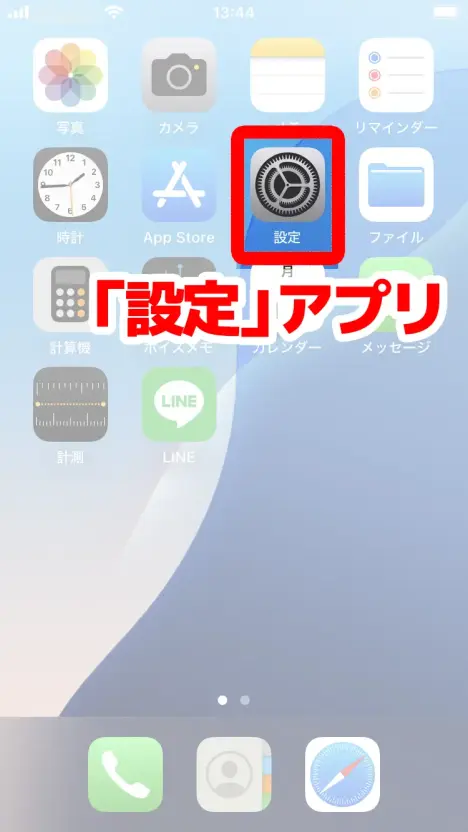
Otevřete „Obecné“ v aplikaci „Nastavení“.
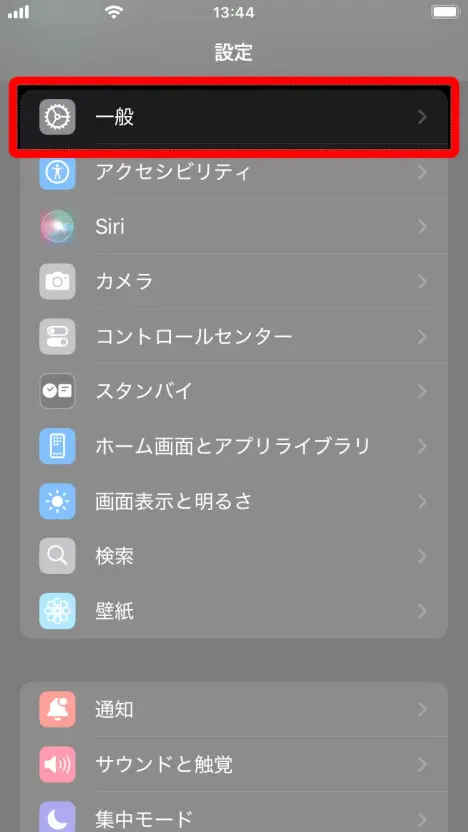
Vyberte možnost Klávesnice .
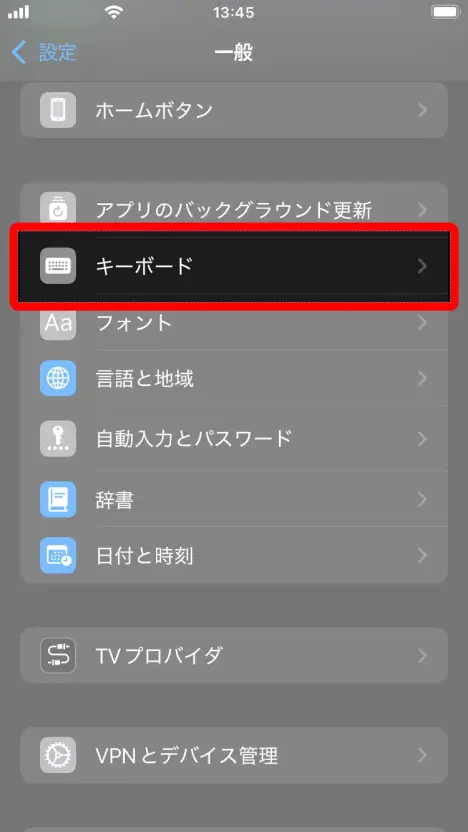
V sekci Klávesnice zapněte možnost Povolit hlasový vstup.
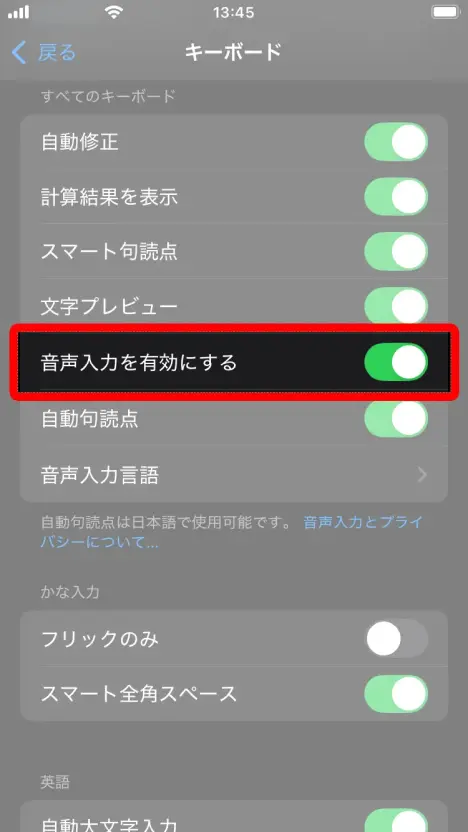
Nyní jste připraveni zahájit hlasový vstup (přepis) na vašem iPhone.
Jak nastavit hlasový vstup (přepis) na Androidu
Chcete-li zapnout funkci hlasového vstupu v systému Android, nejprve otevřete aplikaci „Nastavení“ .
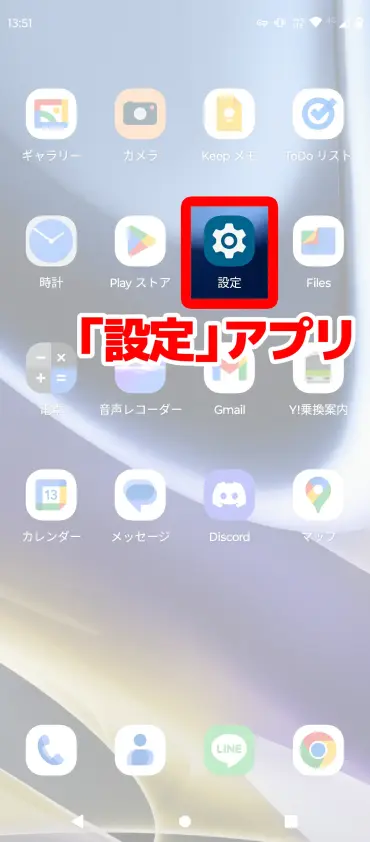
Otevřete aplikaci Nastavení a přejděte dolů a vyberte Systém .
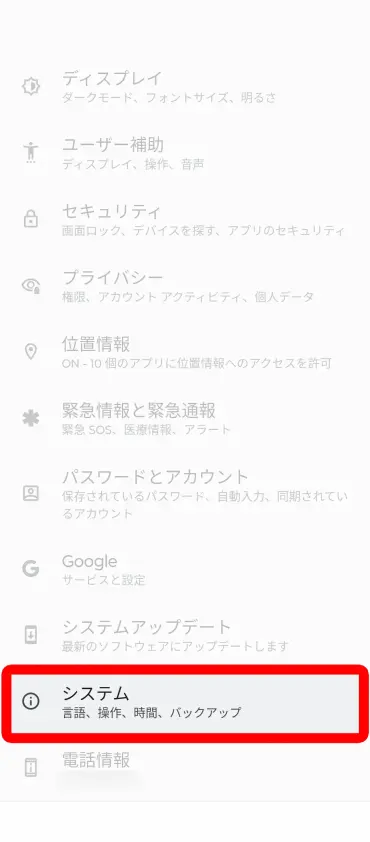
Dále otevřete „Systém“ a poté „Jazyk a vstup“.
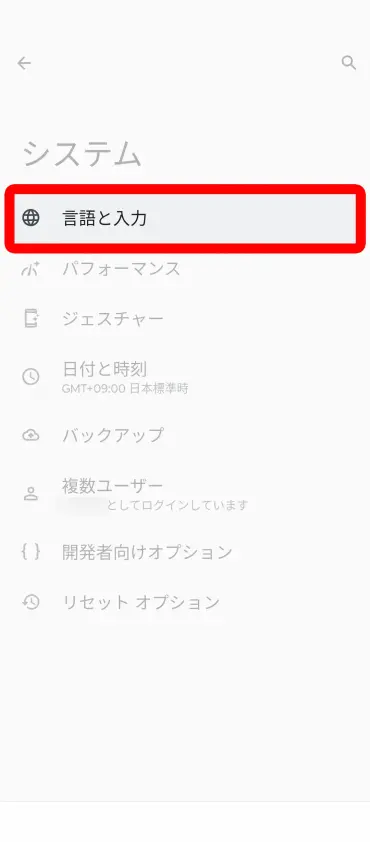
Na obrazovce „Jazyk a vstup“ vyberte „Klávesnice na obrazovce“.
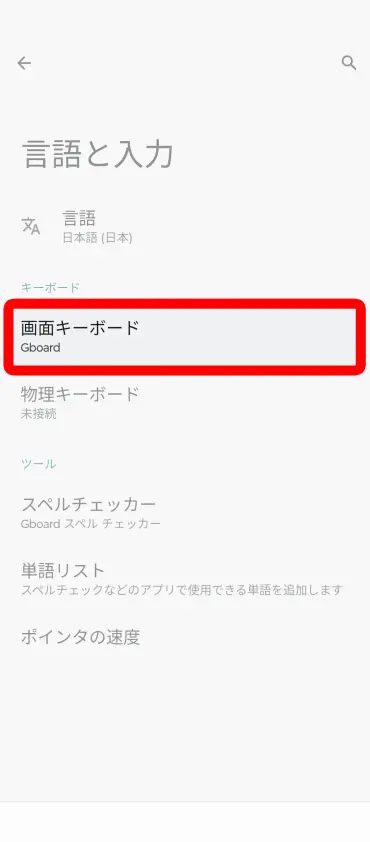
Po otevření „Klávesnice na obrazovce“ se zobrazí seznam aktuálně nainstalovaných klávesnic , takže vyberte klávesnici, kterou běžně používáte (tentokrát jsem zvolil „Gboard“).
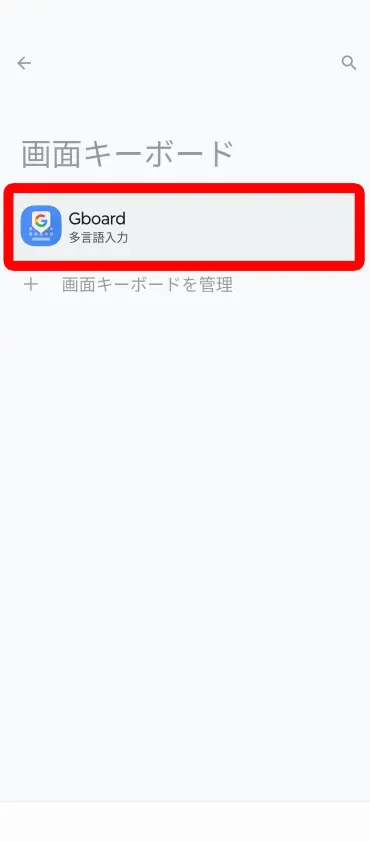
Na obrazovce nastavení klávesnice vyberte „Hlasový vstup“.
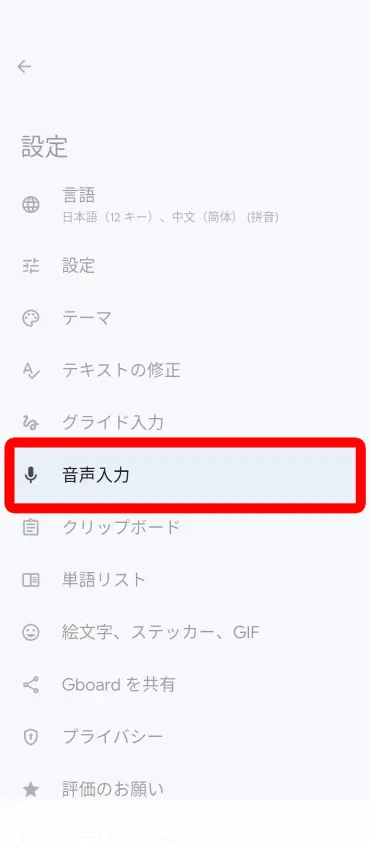
Na obrazovce, která se otevře, zapněte hlasový vstup .
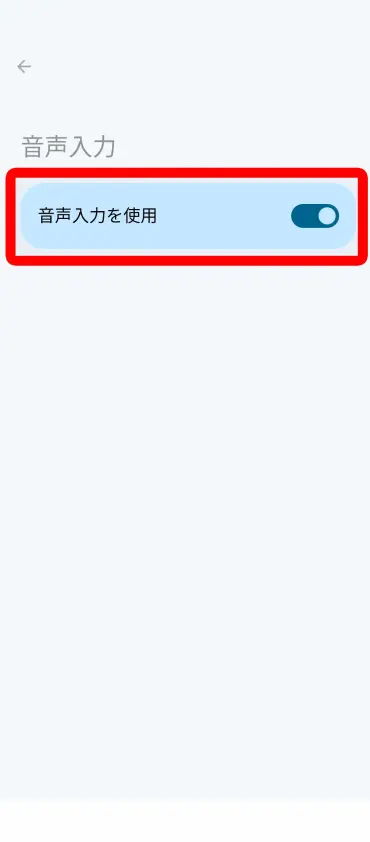
Nyní jste připraveni diktovat (přepisovat) na svém Androidu.
*V systému Android se způsob nastavení může lišit v závislosti na aplikaci klávesnice, kterou používáte.
2. Hlasový vstup do LINE
Nyní zkusme skutečně použít hlasový vstup na LINE!
Jak hlasový vstup do LINE na iPhone
Na obrazovce zprávy LINE vyberte pole pro zadání zprávy a otevřete klávesnici.
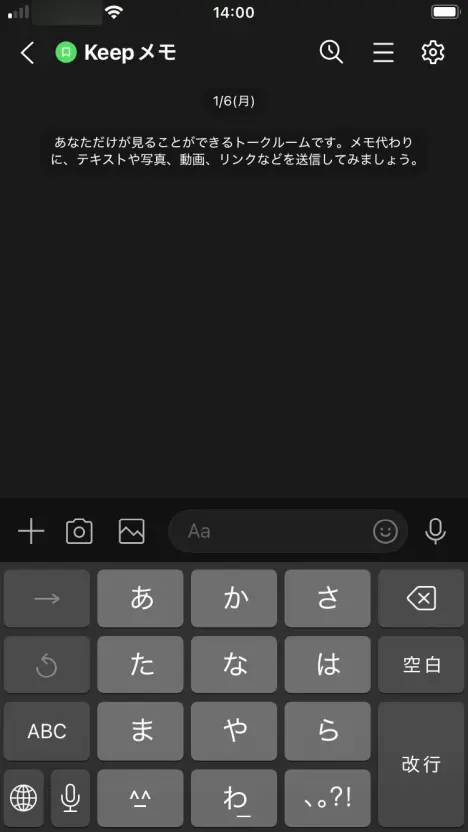
Klepněte na ikonu mikrofonu v levé dolní části klávesnice .
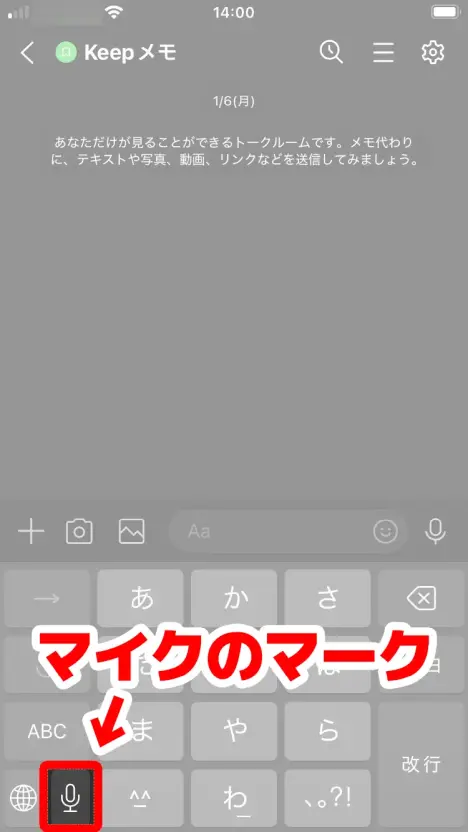
Pokud se zobrazí zpráva "Povolit hlasový vstup?" , vyberte „Povolit hlasový vstup“.
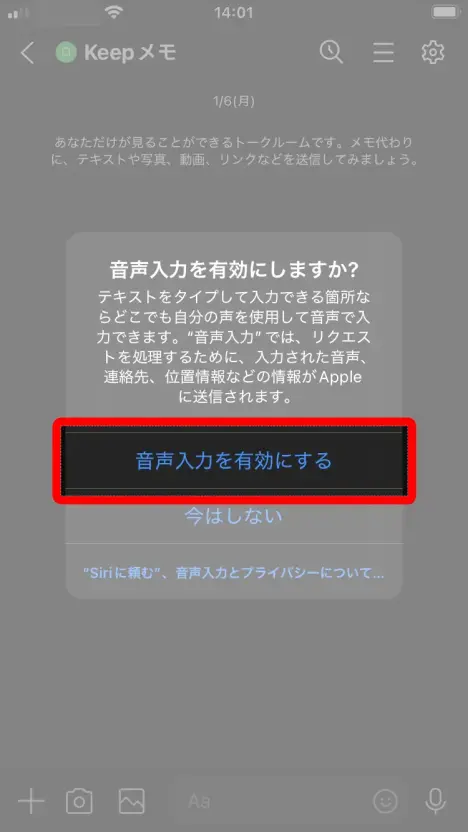
Ve vstupním poli se objeví mikrofon a písmeno „a“ , které vám umožní zadávat hlasem.
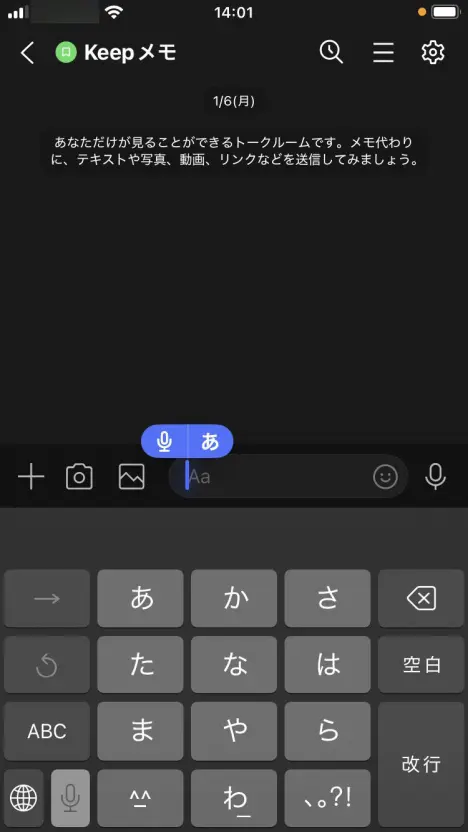
Pokud v tomto stavu mluvíte do mikrofonu iPhone, to, co říkáte, bude přepsáno takto.
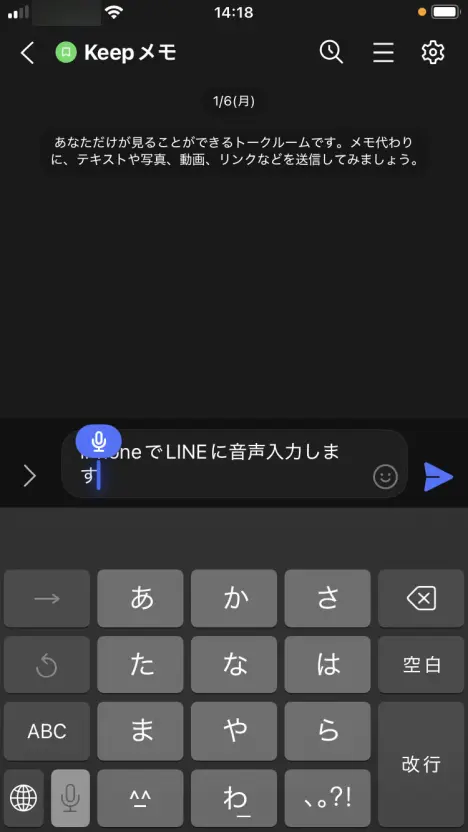
Klepnutím na tlačítko odeslat přepis odešlete.
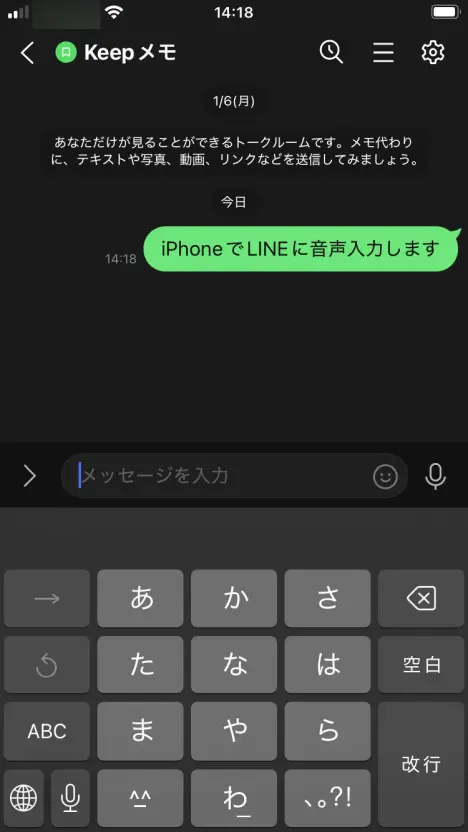
Hlasový vstup můžete ukončit opětovným klepnutím na ikonu mikrofonu v levé dolní části klávesnice.
Kroky pro hlasový vstup do LINE na Androidu
Na obrazovce zprávy LINE vyberte pole pro zadání zprávy a otevřete klávesnici.
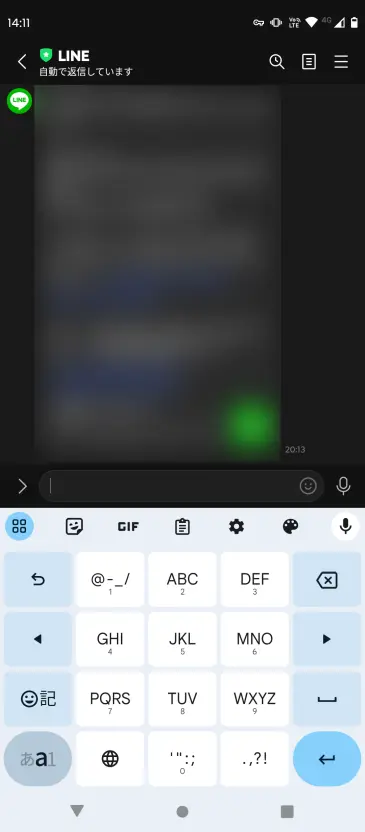
Klepněte na ikonu mikrofonu v pravém horním rohu klávesnice .
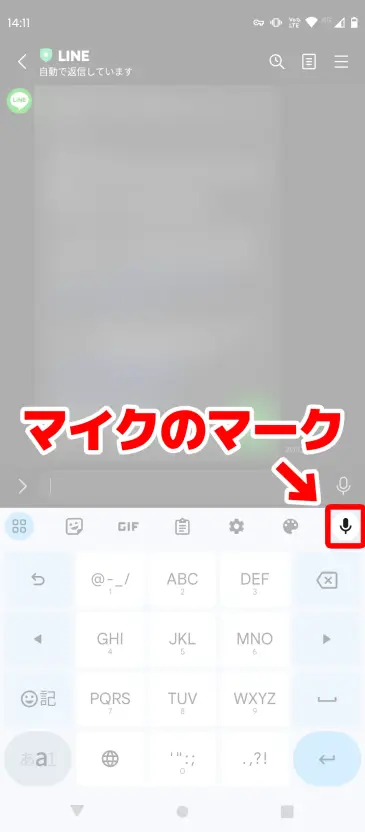
*Klepněte na mikrofon o jednu úroveň pod tím na pravé straně vstupního pole LINE, ne na ten napravo.
Zobrazí se zpráva „Prosím, mluvte“ a budete moci zadávat hlasové příkazy.
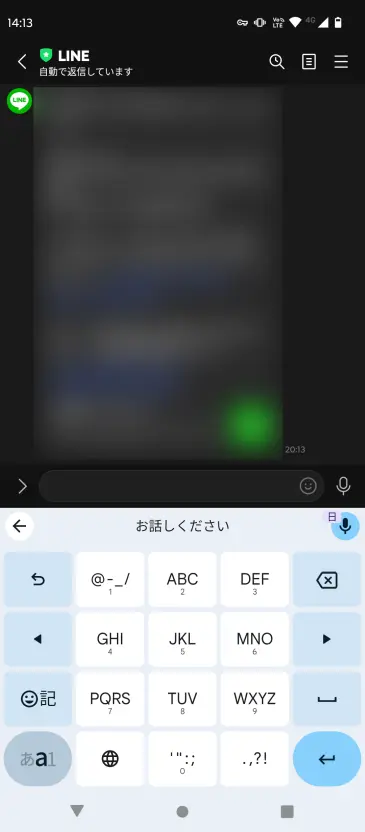
Pokud v tomto stavu budete mluvit do mikrofonu smartphonu Android, váš obsah bude přepsán, jak je uvedeno níže.
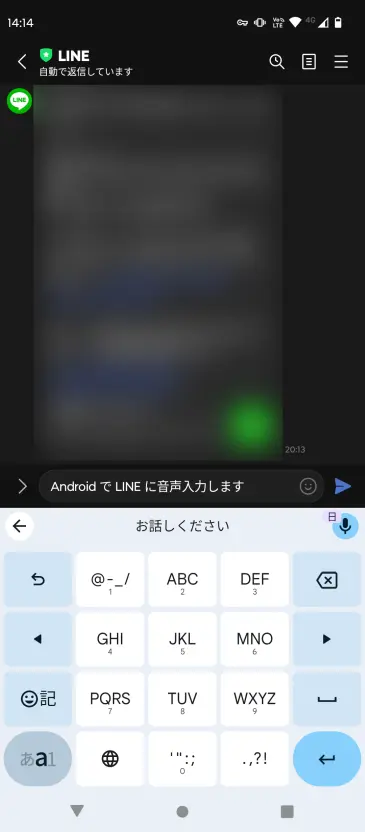
Klepnutím na tlačítko odeslat přepis odešlete.
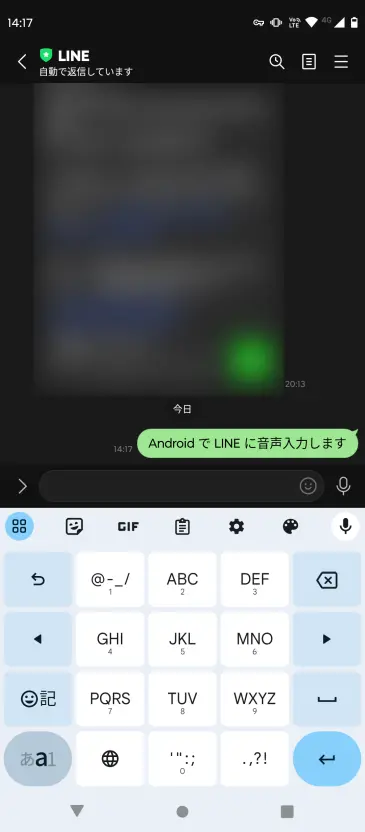
Hlasový vstup ukončíte opětovným stisknutím tlačítka mikrofonu nebo klepnutím na jakékoli jiné tlačítko.
[2025 Nejnovější] Jak zadávat hlasové zprávy na LINE
Kromě hlasového vstupu má LINE také funkci „hlasové zprávy“ .
Hlasové zprávy jsou funkcí, která vám umožňuje odesílat zvuk nahraný na místě prostřednictvím LINE, stejně jako odesílání obrázků a videí.
Můžete posílat emoce a informace, které lze sdělit pouze hlasem, jako jsou blahopřání k narozeninám a promoci nebo melodie písní.
Nyní se podíváme na to, jak odeslat hlasovou zprávu na LINE.
[iPhone] Jak poslat hlasovou zprávu na LINE
Vysvětlíme vám, jak poslat hlasovou zprávu na váš iPhone.
Nejprve otevřete obrazovku zpráv a klepněte na ikonu mikrofonu napravo od vstupního pole .
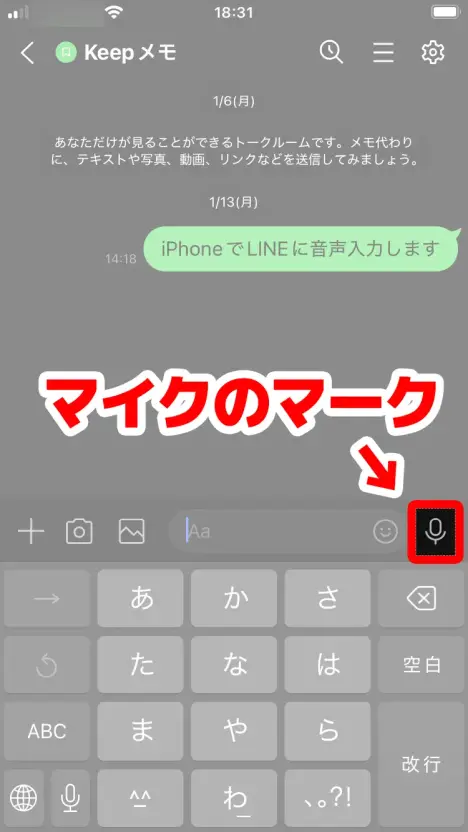
Zobrazí se „Klepnutím na tlačítko nahrát“.
Klepnutím na červenou ikonu nahrávání zahájíte nahrávání hlasové zprávy.
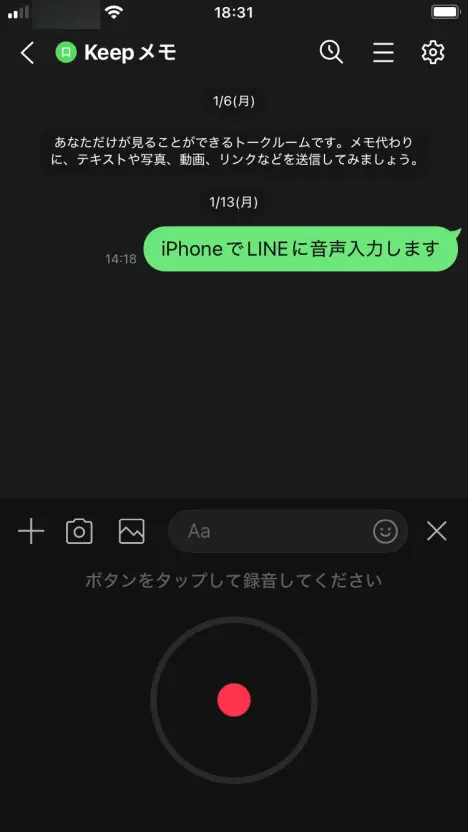
Klepnutím na ikonu zastavení zastavíte nahrávání hlasové zprávy.
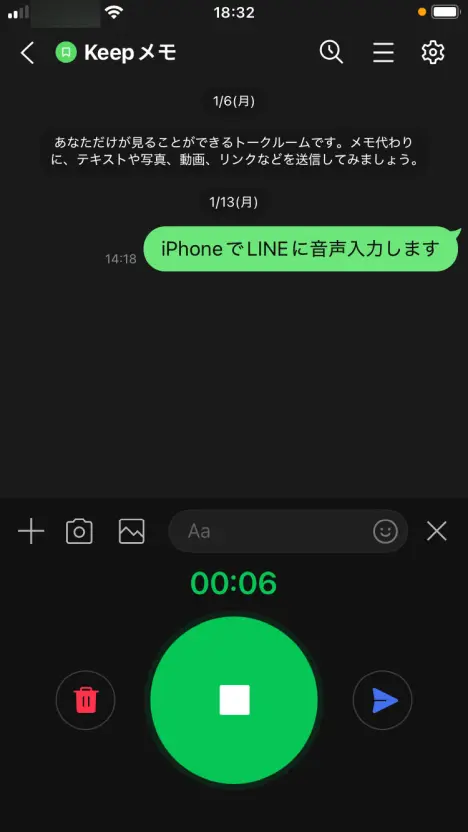
Když stisknete tlačítko Odeslat, nahraný zvuk bude odeslán jako hlasová zpráva.
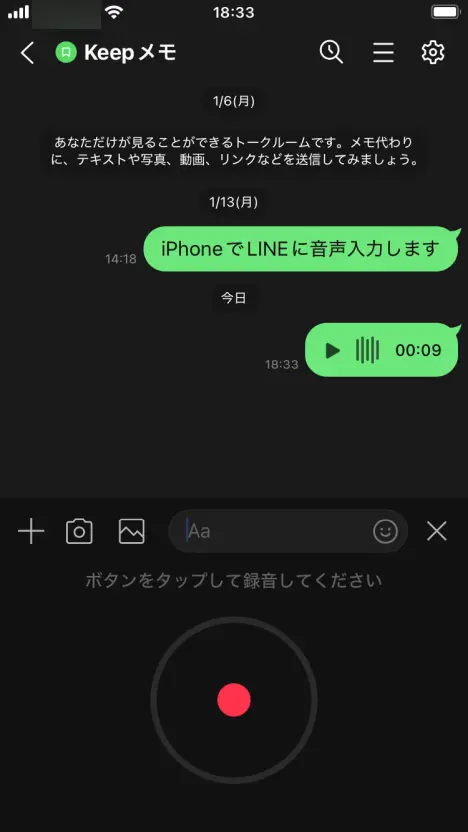
Hlasovou zprávu, kterou jste odeslali, si můžete poslechnout stisknutím tlačítka přehrávání.
[Android] Jak poslat hlasovou zprávu na LINE
Způsob odesílání hlasových zpráv na LINE je stejný jako na iPhone.
Jakmile otevřete obrazovku zpráv, klepněte na ikonu mikrofonu napravo od vstupního pole .
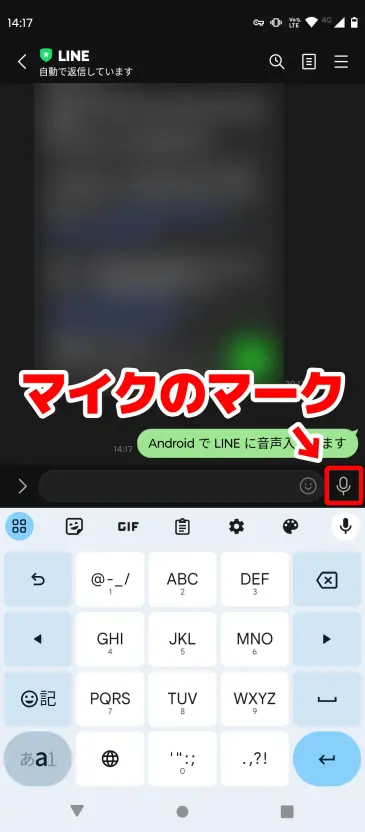
Zobrazí se „Klepnutím na tlačítko nahrát“.
Klepnutím na červenou ikonu nahrávání zahájíte nahrávání hlasové zprávy.
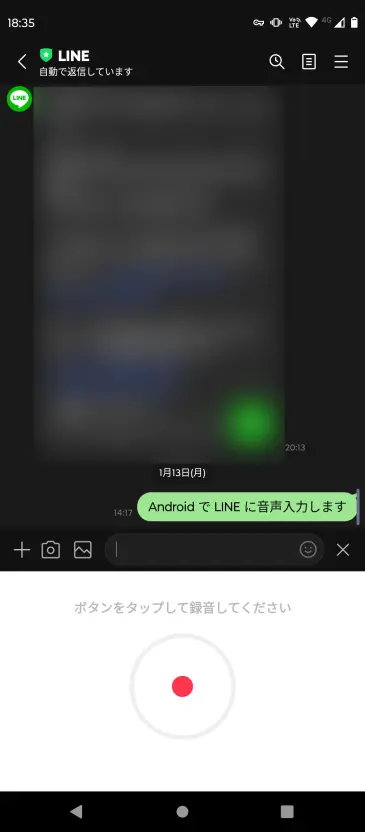
Klepnutím na ikonu zastavení zastavíte nahrávání hlasové zprávy.
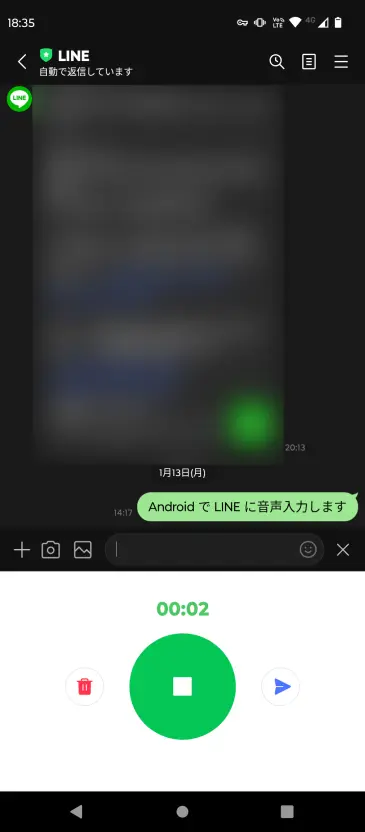
Klepnutím na tlačítko Odeslat odešlete záznam hlasové zprávy.
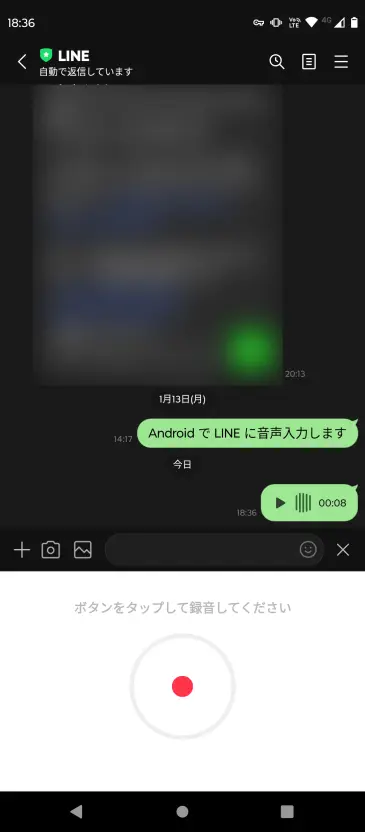
Podobně můžete stisknutím tlačítka přehrávání poslechnout hlasovou zprávu.
[Doporučeno pro hlasové zprávy LINE] Přepisovací služba AI pro iPhone a Android „Transcription-san“
„Transcription-san“ je přepisovací služba AI doporučená pro přepis hlasových zpráv LINE .
Jeho speciální funkcí je, že používá nejnovější AI ke snadnému přepisu z vašeho iPhone nebo Android !
Kliknutím sem otevřete stránku "Mr. Transscription" a své hlasové zprávy LINE můžete okamžitě převést na text!
A co víc, "Mr. Transscription" je zdarma!
K používání není nutná žádná registrace ani přihlášení , tak proč nezkusit "Mr. Transscription" hned?
[kompatibilní s iPhonem/Androidem] Jak přepisovat hlasové zprávy LINE
Hlasové zprávy LINE lze snadno přepisovat pomocí AI!
Pokud chcete přepisovat hlasové zprávy, doporučujeme přepisovací službu AI „Transcription-san“.
Vysvětlíme proces přepisu hlasových zpráv LINE pomocí "Mr. Transscription."
1. Uložte hlasové zprávy LINE
Nejprve si uložte hlasovou zprávu LINE do smartphonu .
Jak uložit hlasové zprávy LINE
Chcete-li uložit hlasovou zprávu, nejprve stiskněte a podržte hlasovou zprávu .
Tím se otevře nabídka nad vašimi hlasovými zprávami.
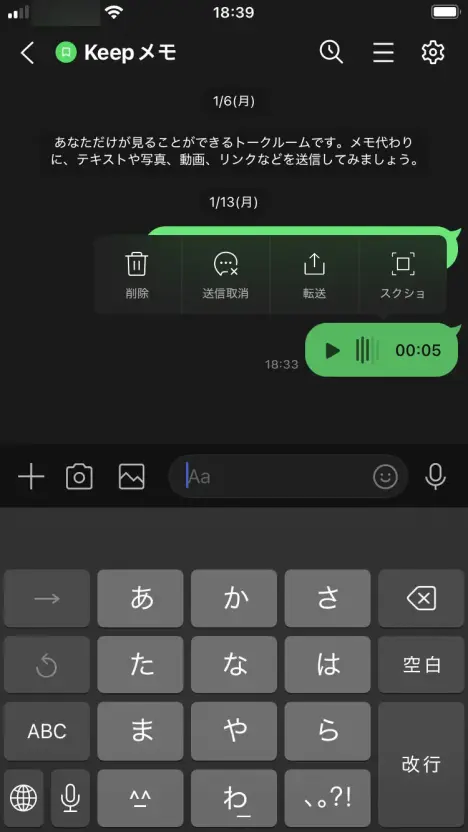
Z nabídky vyberte "Přenos" .

Nyní budete požádáni, abyste vybrali, které hlasové zprávy chcete přeposlat, vyberte tedy hlasové zprávy pomocí zaškrtávacích políček a stiskněte tlačítko „Přeposlat“.
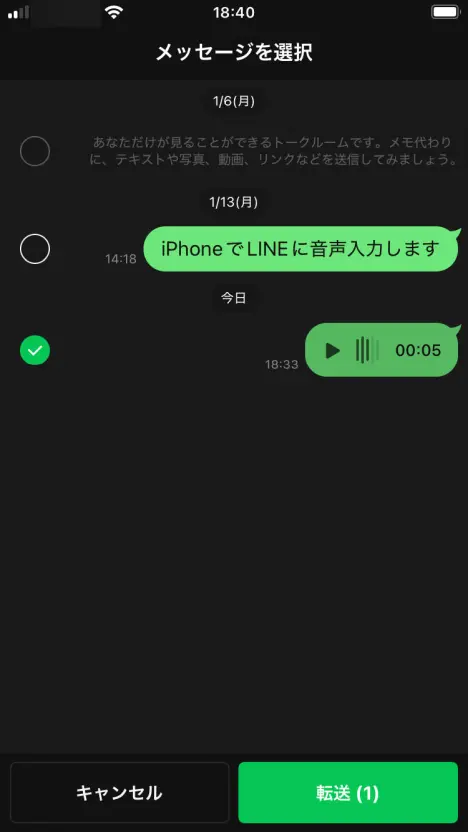
Na obrazovce, která se otevře , klepněte v části „Vybrat cíl“ na „Další aplikace“.

Od této chvíle jsou věci pro iPhone a Android trochu jiné, takže je vysvětlím samostatně.
Kroky pro iPhone
Pro iPhone posuňte nabídku trochu dolů a vyberte „Uložit do souborů“.
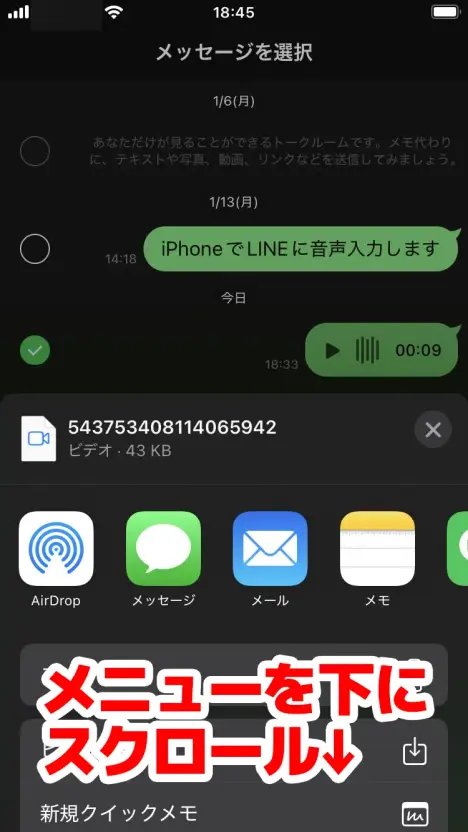
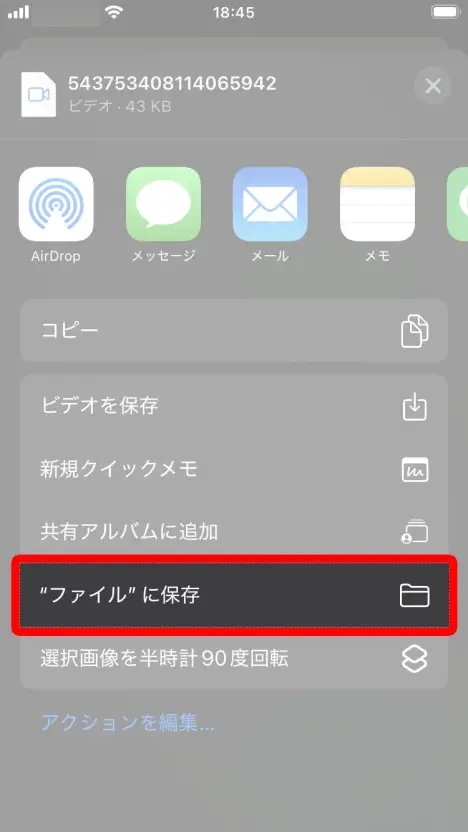
Klepnutím na „Uložit“ v pravém horním rohu obrazovky , která se otevře, uložte soubor do svého iPhone.
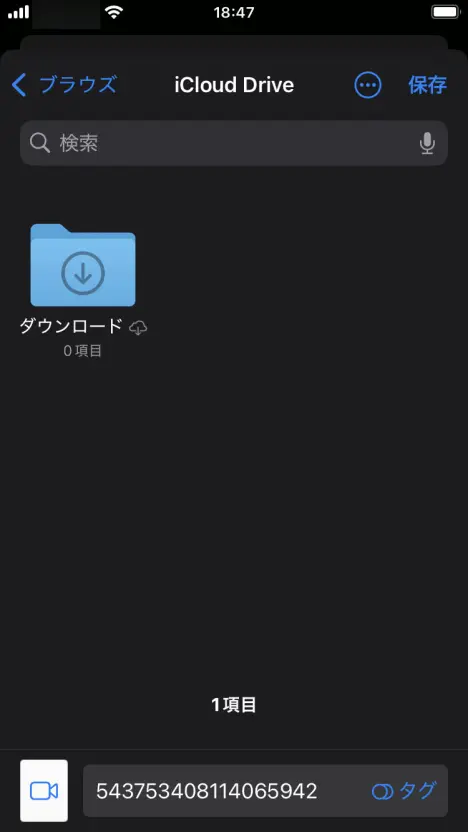
Kroky pro Android
Pro Android vyberte aplikaci, kterou chcete uložit .
Tentokrát jsem vybral "Files by Google Downloads" (standardní souborová aplikace).
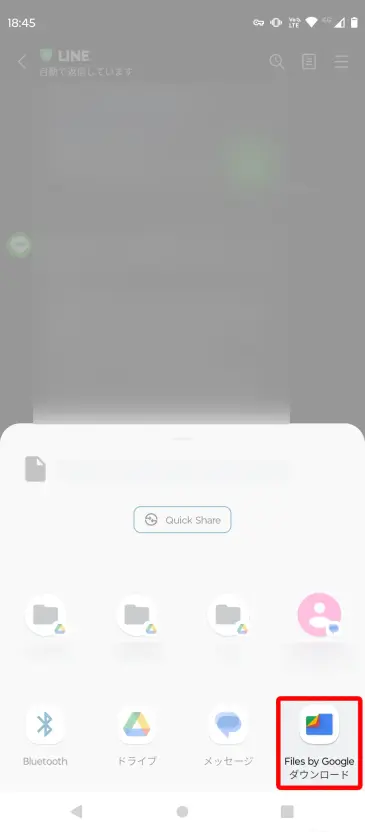
Po výběru se soubor automaticky stáhne a uloží.
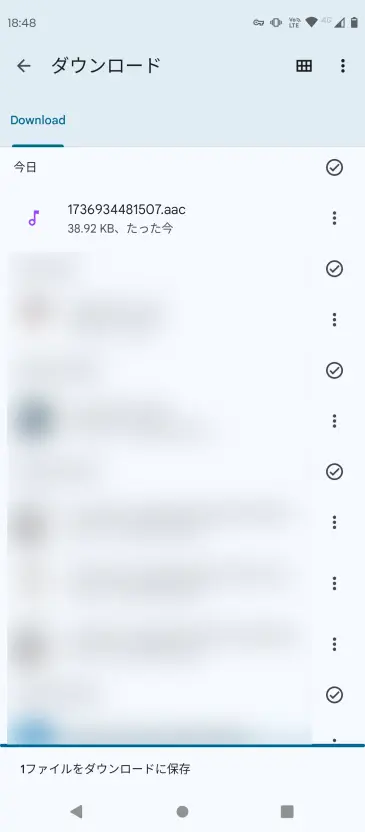
Nyní můžete ukládat zvuk svých hlasových zpráv na Android.
2. Vyberte zvukový soubor pro hlasovou zprávu
Dále vyberte uložený zvukový soubor na stránce Mr. Transscription.
Kliknutím sem otevřete domovskou stránku Mr. Transscription .

Posuňte se trochu a poté klepnutím na „Vybrat“ vyberte soubor.
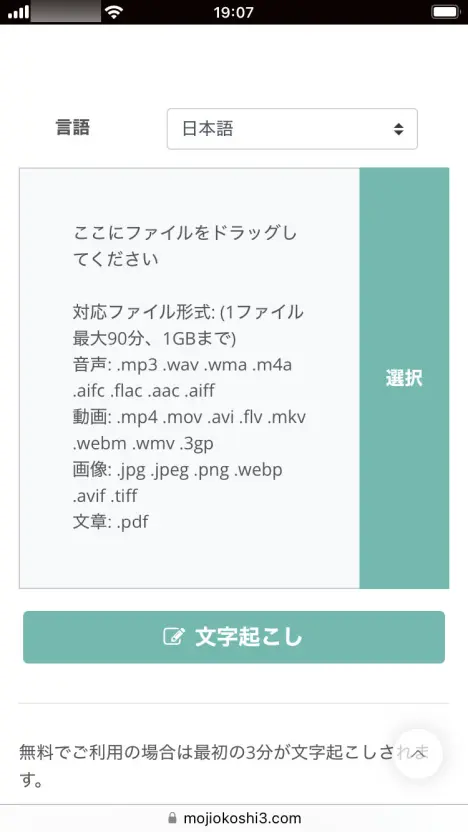
Pro iPhone
Na iPhonu klepnutím na „Vybrat“ otevřete nabídku.

Klepněte na Vybrat soubor.
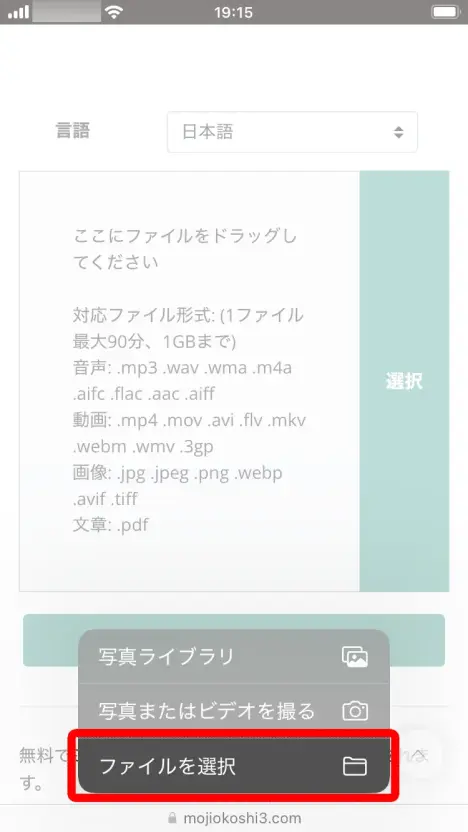
Otevře se obrazovka pro výběr souboru, takže vyberte soubor, který chcete přepsat.
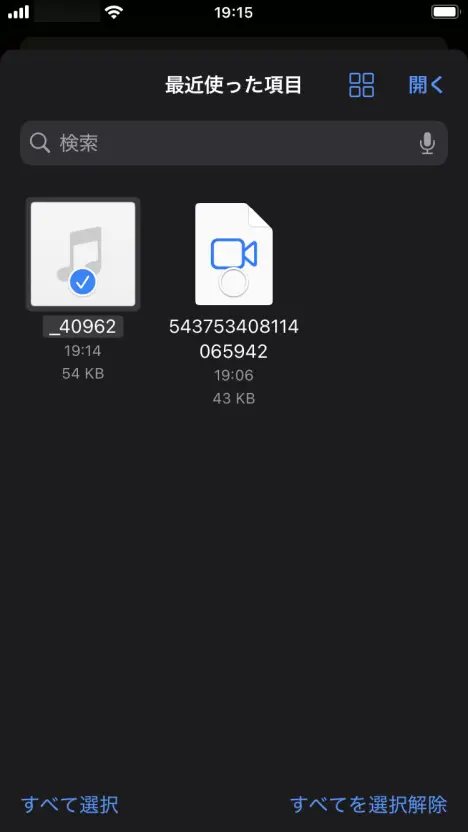
Pro Android
V systému Android klepněte na „Vybrat“ a poté z nabídky, která se otevře, vyberte „Vybrat média“ .
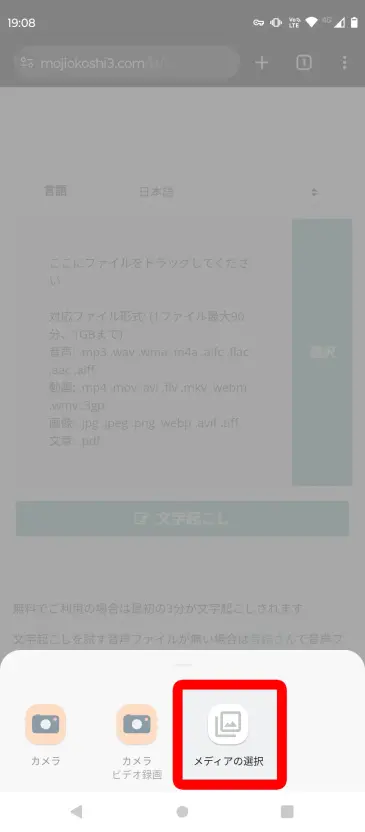
Otevře se obrazovka pro výběr souboru aplikace "Files" , takže přejděte do složky, do které jste uložili soubor hlasové zprávy, a vyberte soubor.
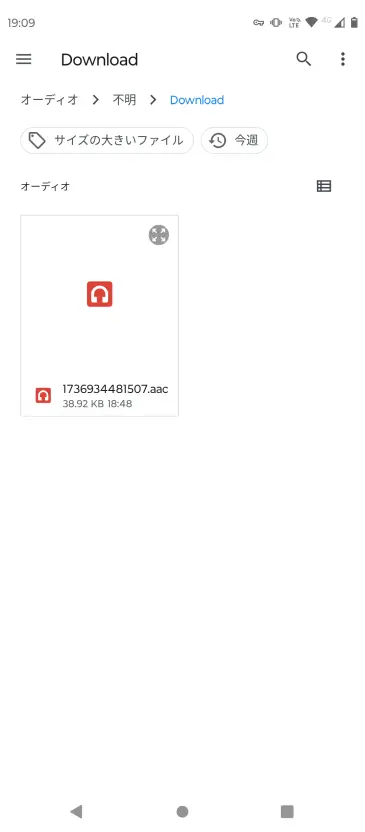
"Mr. Transscription" podporuje LINE přepis na iPhone i Androidu!
Zvukové soubory pro hlasové zprávy LINE jsou
- iPhone: soubor m4a nebo MP4
- Android: soubor AAC
bude uložen v.
Mr. Transscription funguje s jakýmkoli formátem souboru!
Hlasové zprávy LINE můžete přepisovat, ať už používáte iPhone nebo Android.
3. Nahrajte zvukový soubor pro vaši hlasovou zprávu
Jakmile vyberete soubor, stiskněte tlačítko „Přepsat“ a nahrajte zvukový soubor vaší hlasové zprávy.
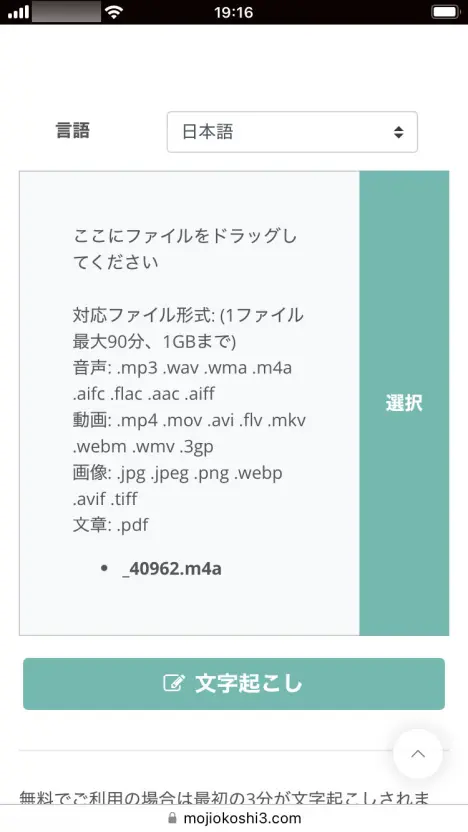
Nahrávání bude dokončeno okamžitě a proces přepisu začne automaticky.
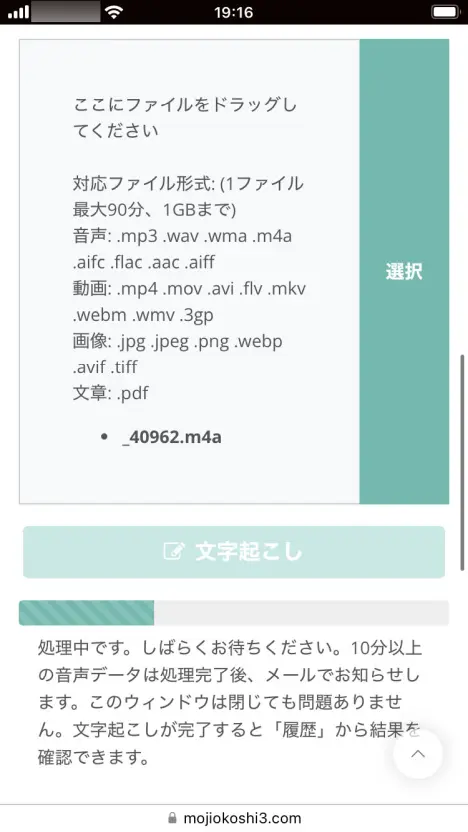
U krátkých zvukových souborů bude proces přepisu dokončen rychle.
Jakmile je proces přepisu dokončen, obrazovka se změní a zobrazí výsledky přepisu .
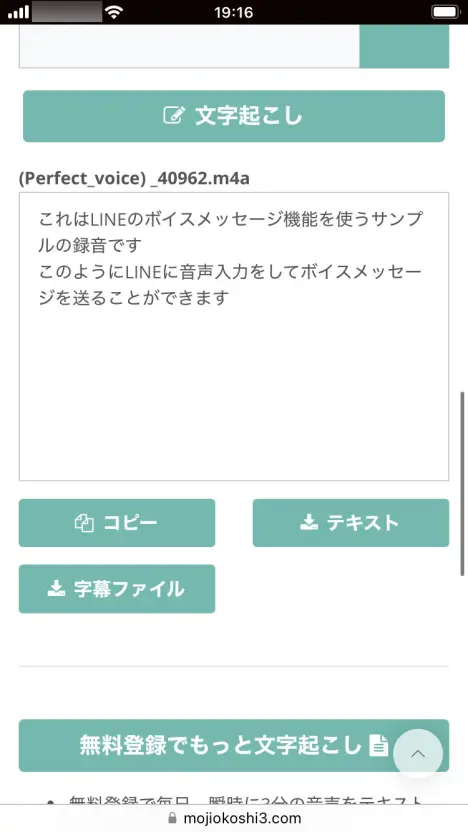
Výsledky přepisu můžete zkopírovat nebo uložit jako textový soubor.
[Zdarma] Chcete snadno přepisovat své hlasové zprávy LINE?
Tímto způsobem můžete snadno převést LINE hlasové zprávy na text pomocí Mr. Transscription !
A co víc, "Mr. Transscription" je zdarma!
Můžete si zdarma přepsat až tři minuty zvuku , aniž byste se museli registrovat nebo přihlašovat , takže hlasové zprávy můžete okamžitě snadno převést na text .
Proč nepřepsat vaše důležité hlasové zprávy pomocí Mr. Transscription ?
■ Přepisovací služba AI "Mr. Transscription"
"Mr. Transscription" je online přepisovací nástroj, který lze používat od nulových počátečních nákladů a 1 000 jenů měsíčně (* k dispozici bezplatná verze).
- Podporuje více než 20 formátů souborů, jako je zvuk, video a obrázky
- Lze použít z PC i smartphonu
- Podporuje technické termíny jako lékařská péče, IT a dlouhodobá péče
- Podporuje vytváření souborů s titulky a oddělení reproduktorů
- Podporuje přepis do přibližně 100 jazyků včetně angličtiny, čínštiny, japonštiny, korejštiny, němčiny, francouzštiny, italštiny atd.
Chcete -li jej použít, stačí nahrát zvukový soubor z webu. Přepis textu je k dispozici během několika sekund až desítek minut.
Můžete jej použít zdarma, pokud jej přepíšete až na 10 minut, zkuste to tedy jednou.
Email: mojiokoshi3.com@gmail.com
Přepis pro přepis zvuku / videa / obrazu. Jedná se o přepisovou službu, kterou může kdokoli používat zdarma bez instalace.
- Co je pan přepis?
- Přepis obrázků, zvuků a videí pomocí funkce Mr. Transcription
- Registrace zdarma
- Ohodnoťte plán
- manuál







